LINE
あなたのチャットボットをLINEと連携させることで、LINEユーザーがあなたのチャットボットとLINE上で会話をすることが可能となります。
準備
LINE Developers に行き、コンソール画面にログインします。
ログイン後、Providersリストから既存のプロバイダーを選択するか、リスト上部のCreateボタンをクリックして新しいプロバイダーを作成し、管理ページにアクセスします。
プロバイダーがまだ設定されていない場合は、ログイン後のページでCreate a new providerボタンをクリックし、プラットフォームのステップバイステップの指示に従ってプロバイダーの作成を完了してください。

プロバイダーのページで、デフォルトでChannelsタブが表示されます。
チャネルがまだ設定されていない場合、まずチャネルを作成します:Create a Messaging API channelボタンをクリックして、画面の指示に従ってチャネルを作成します。チャネル作成後、自動的にChannelページにリダイレクトされます。



作成が完了したら、LINE Official Account Managerのウェブページにアクセスします。右上のSettingsをクリックし、続いて左サイドバーのMessaging APIを選択します。中央に表示されるEnable Messaging APIをクリックしてください。
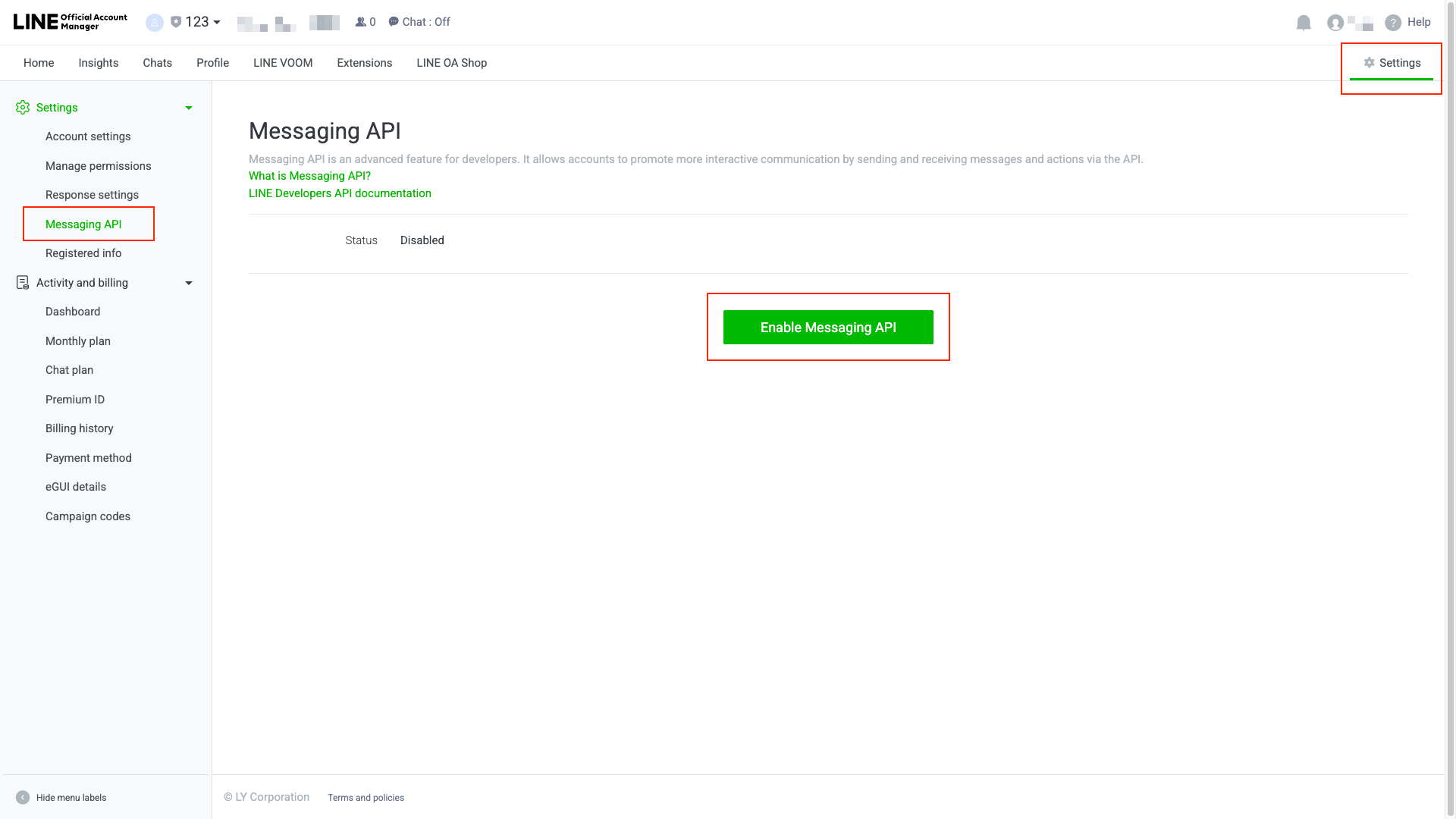
このチャンネルが所属するProviderを選択し、プラットフォームの案内に従って残りの手順を順番に進めてください。
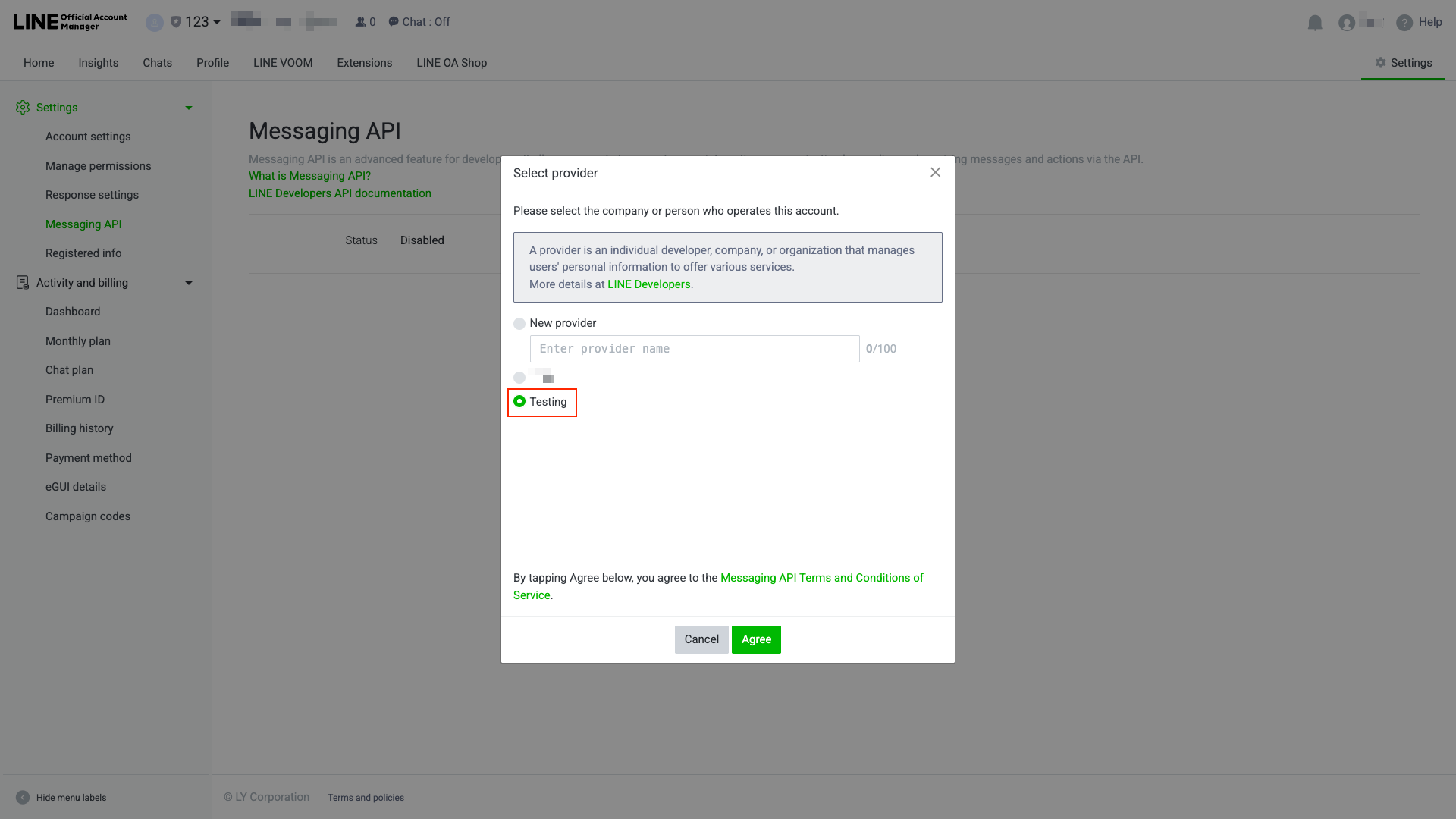
設定が完了したら、下記のリンクをクリックしてLINE Developers Consoleに戻ります。
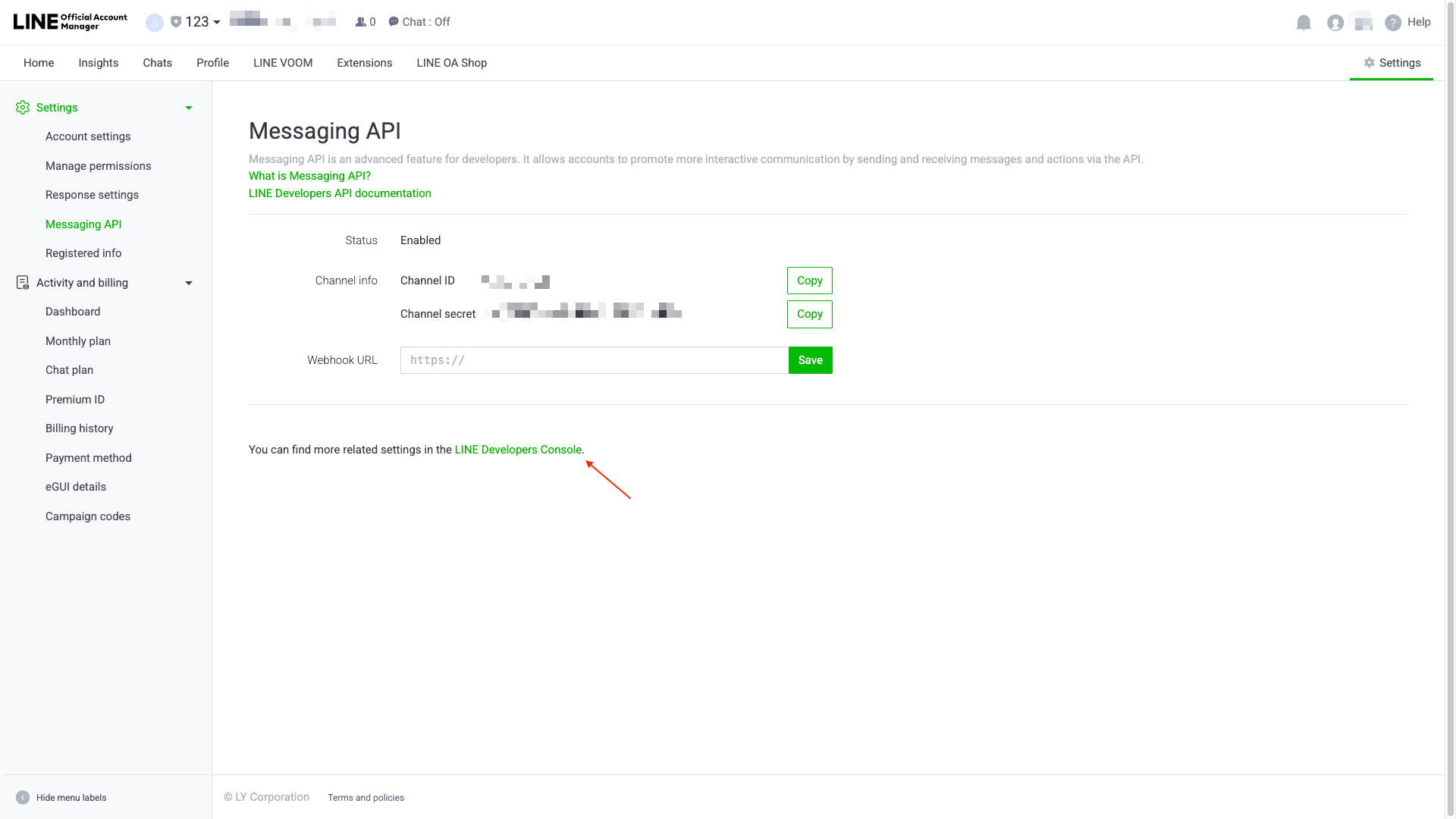
左サイドバーで、該当するProviderを選択し、先ほど作成したチャンネルをクリックします。
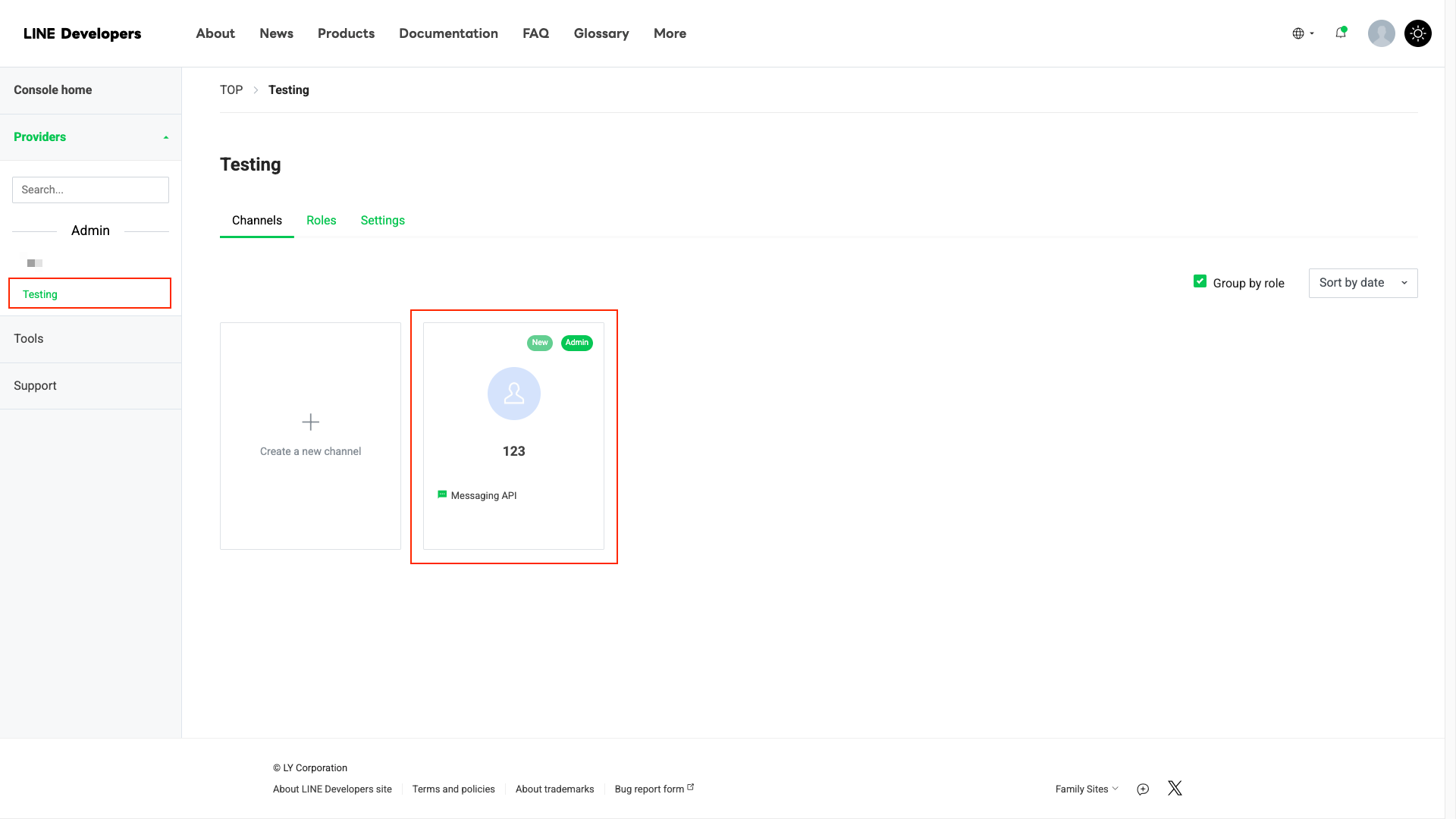
Basic settingsをクリックし、Channel IDとChannel secretをコピーします。これらは後ほど設定時に必要となるため、メモしておきましょう。


Messaging APIをクリックし、Channel access tokenをコピーします。これも、後ほど設定時に必要となります。

エージェントの設定
GPTBotsにログインします。
対象のAgentまたはフローエージェントを選択し、Integrationタブにアクセスします。
(Integration機能は、公開済みのエージェントまたはフローエージェントでのみ利用可能です。対象のエージェントやフローエージェントの設定を変更した場合は、Integrationを実行する前に、現在のバージョンを保存して公開する必要があります。)
LINEを選択します。
チャネル追加をクリックし、チャネルID、チャネルシークレット、チャネルアクセストークンを入力してください(チャネル名の入力は不要です)。入力後、認証をクリックします。
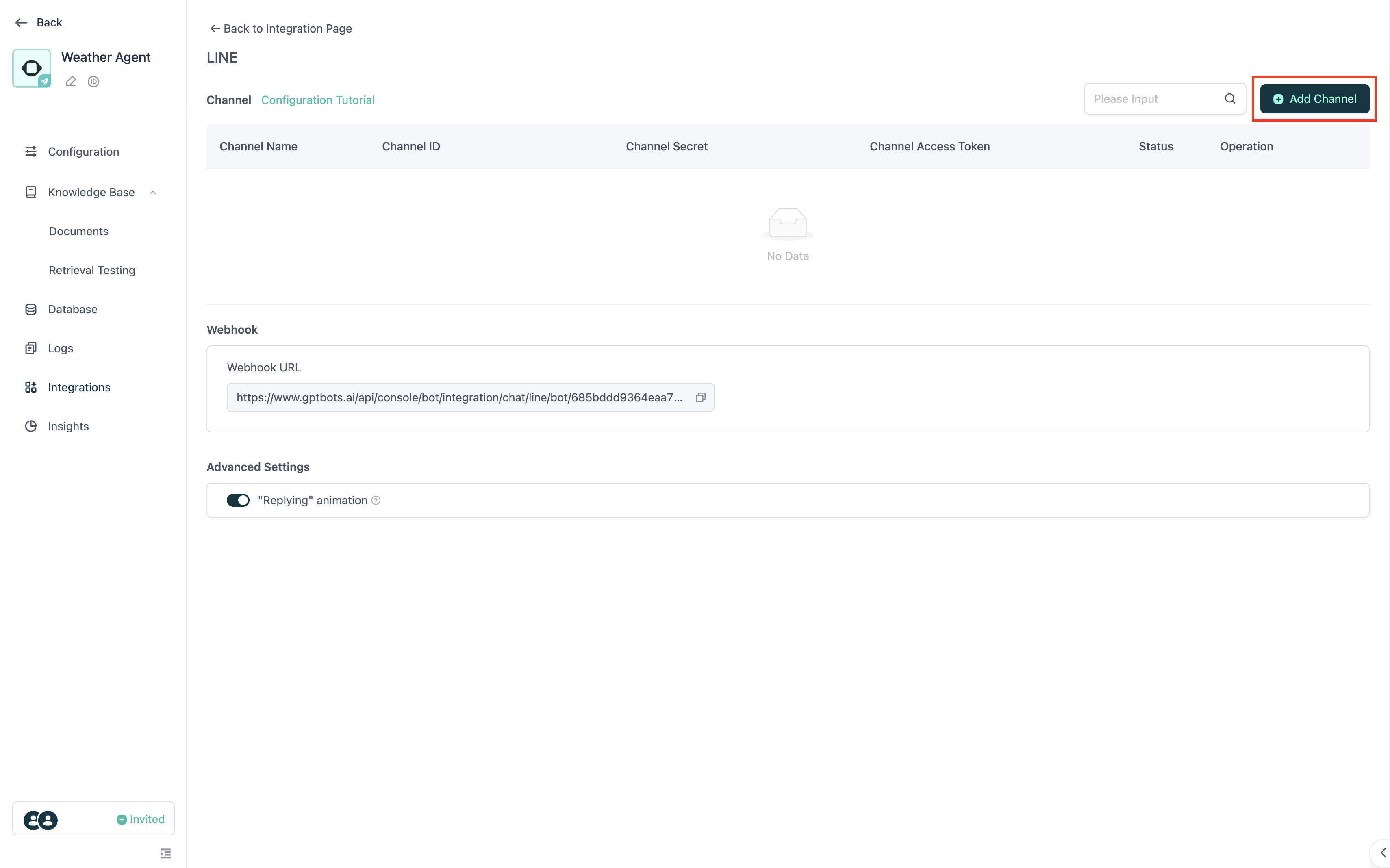
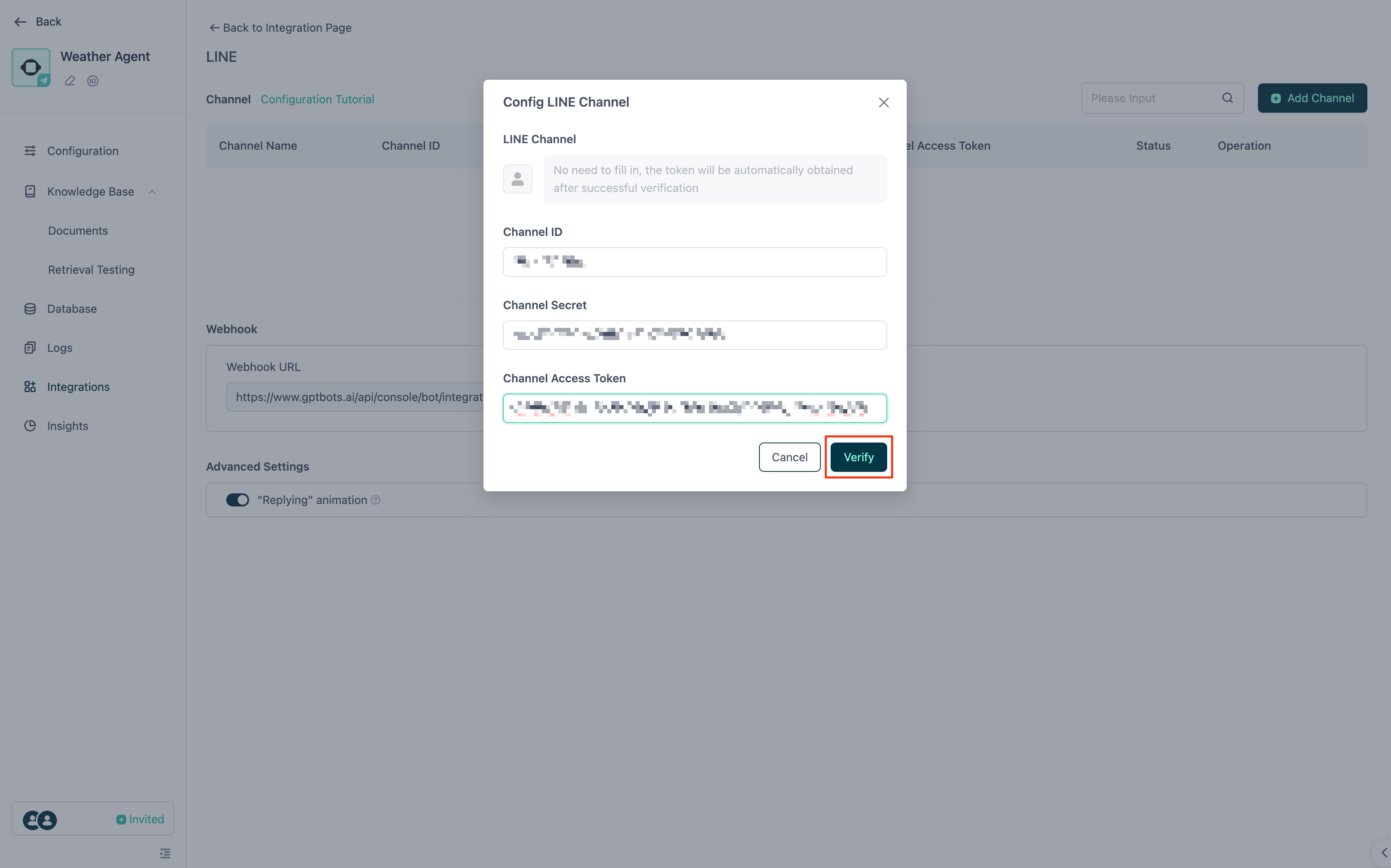
認証が成功すると、GPTBotsがLINEで設定したチャネル名およびプロフィール画像を取得します。内容をご確認のうえ、保存をクリックしてください。
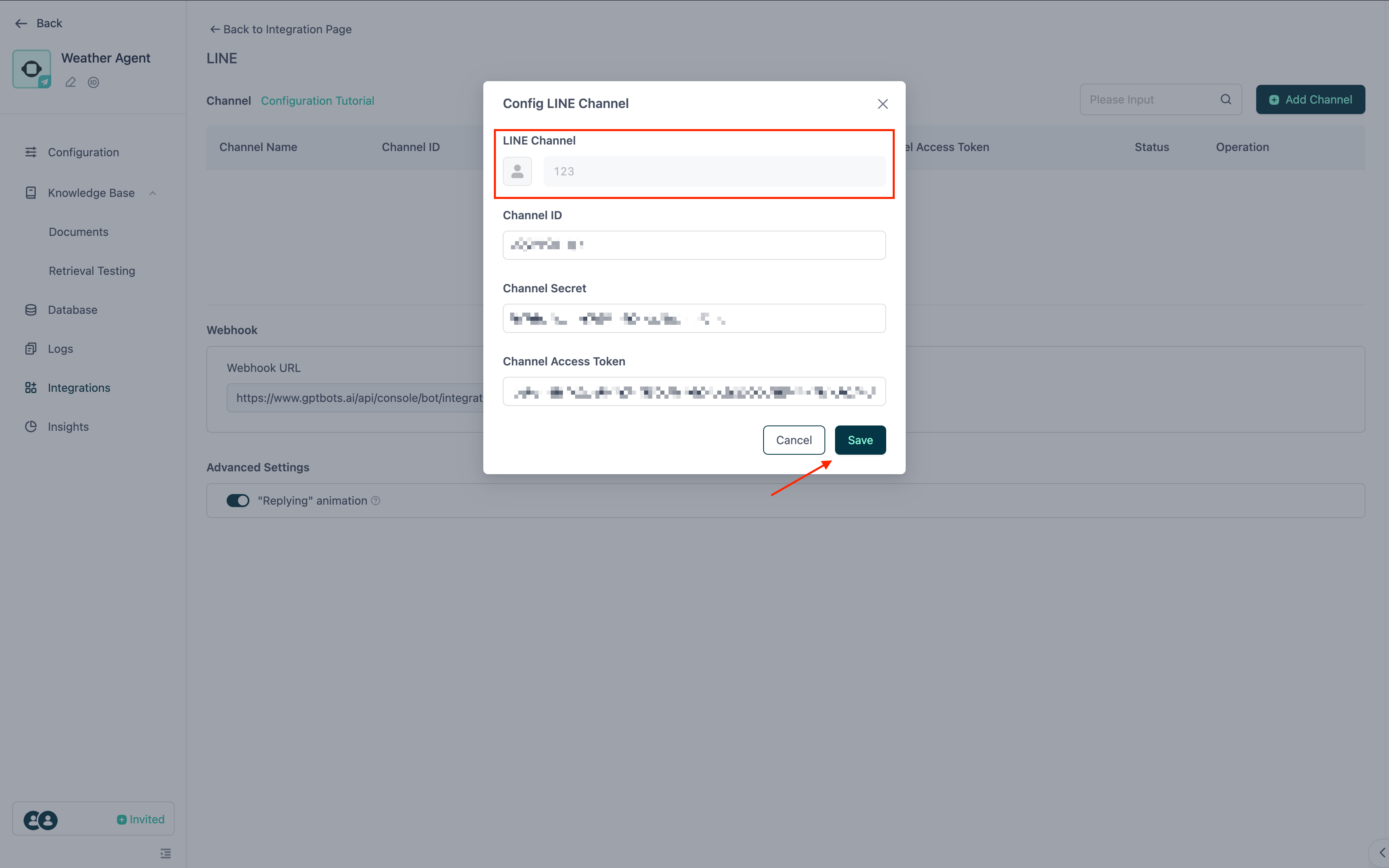
登録が完了すると、チャネル情報が一覧に追加され、画面下部にWebhook URLが生成されます。
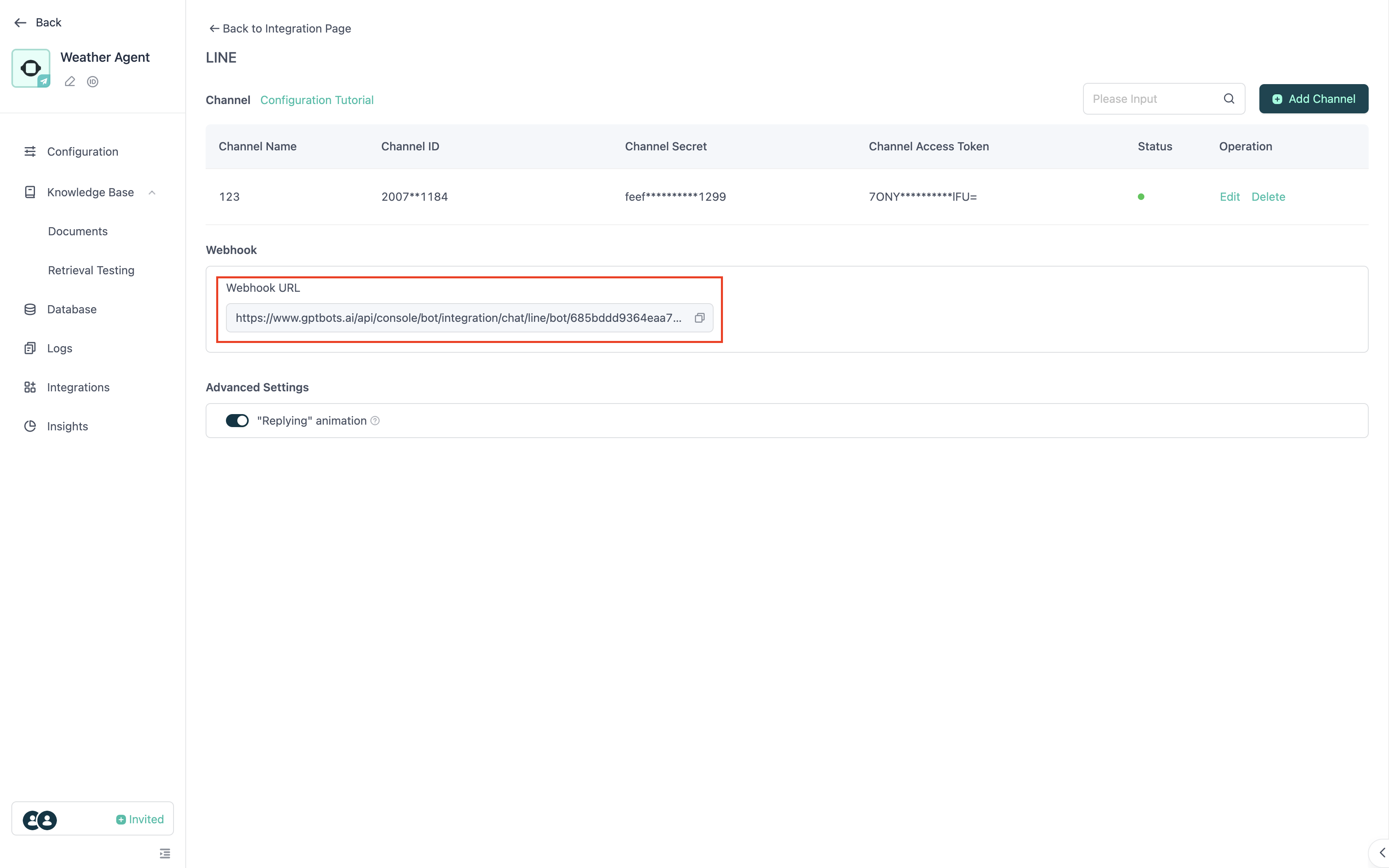
このWebhook URLをコピーし、LINEのManaging APIページの該当欄に貼り付けてください。その後、認証をクリックします。

Webhook URLの認証が成功したら、Use Webhookトグルボタンを有効にします。

正常に設定が行われると、QRコードがMessaging APIページで生成され、表示されます。このQRコードをスキャンしてメッセージを送ることで、LINE上でチャットボットとの会話を開始することができます。

注意:たとえWebhook URLが漏洩したとしても、Channel secret が無ければLINEのバックエンドによってリクエストの正当性が検証されるため、不正リクエストは防止されます。万が一 Channel secret と Channel access token の両方が漏洩した場合は、LINEの管理画面から再発行することで対応できます。
